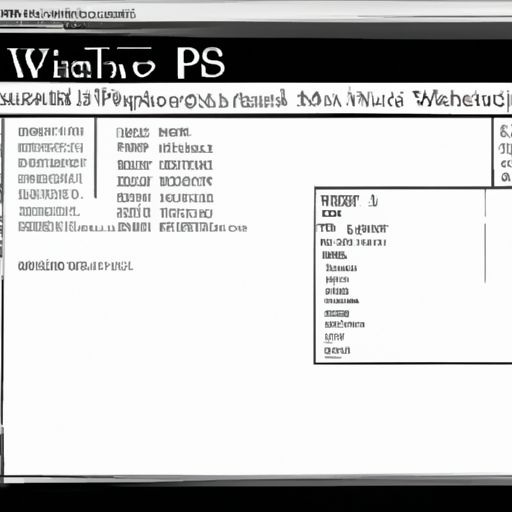如何在Windows Server 2008中设置计划任务执行PHP文件?
大家好,今天小编关注到一个比较有意思的话题,就是关于在Windows 2008 中设置计划任务执行PHP文件的方法,于是小编就整理了几个相关介绍详细的解答,让我们一起看看吧。
- 本文目录导读:
- 1、Step1: 安装IIS和PHP
- 2、Step2: 测试PHP是否成功安装
- 3、Step3: 创建计划任务
- 4、总结:
对于网站开发者来说,使用计划任务可以让我们方便地安排程序的运行时间,提高工作效率。然而,在Windows Server 2008上设置计划任务执行PHP文件可能会遇到一些问题。本文将介绍如何正确地在Windows Server 2008上设置计划任务以执行PHP文件。
Step1: 安装IIS和PHP
第一,我们需要确保服务器已经安装了Internet Information Services(IIS)和PHP。如果没有安装,请按照以下步骤进行操作:
1. 打开“控制面板”并选择“程序”。
2. 单击“打开或关闭Windows功能”。
3. 在弹出的窗口中找到“IIS”并勾选它。
4. 点击“确定”,等待系统自动完成IIS的安装过程。
5. 下载并安装最新版本的PHP,并将其解压缩到C:\php目录下。
6. 将解压后得到的php.ini-development文件重命名为php.ini,并将其复制到C:\Windows目录下。
7. 修改php.ini配置文件:
- 打开C:\Windows\php.ini
- 搜索extension_dir = "ext" 并去掉前面分号
- 添加extension= php_curl.dll、extension= php_mbstring.dll、extension= php_exif.dll 的注释符";"
- 搜索date.timezone = 并设置时区,例如:date.timezone = Asia/Shanghai
- 保存文件并退出。
Step2: 测试PHP是否成功安装
在命令行中输入php -v,如果能够正确输出PHP版本号,则说明PHP已经成功安装。接下来,在IIS上创建一个虚拟目录,并测试其是否可以正常运行。
Step3: 创建计划任务
1. 打开“控制面板”并选择“管理工具”。
2. 单击“任务计划程序”。
3. 在左侧的树形结构中单击“任务计划程序库”,然后右键单击空白处并选择“新建任务”。
4. 给新建的任务起一个名称,并在描述框中写一些有关该任务的信息。
5. 点击触发器选项卡,然后单击“新建”。在弹出窗口中设置执行时间和日期等相关信息,并点击确定。
6. 点击操作选项卡,然后单击“新建”。在弹出窗口中填写以下信息:
- 操作:启动程序
- 程序/脚本:C:\php\php.exe(注意路径要与实际情况相符)
- 参数:“C:\inetpub\wwwroot\test.php”(也需要对应自己服务器上文件所存放位置)
7. 设置完毕之后,点击确定按钮即可完成计划任务的创建。
总结:
通过以上步骤,我们已经成功地在Windows Server 2008上设置了计划任务以执行PHP文件。这个过程可能比较繁琐,但只要按照步骤依次操作就可以顺利完成。希望本文能够对大家有所帮助。